Tutorial de captura de tela do Huawei Mate 50E
Fazer capturas de tela é uma função de software com a qual a maioria dos telefones Android está equipada. É também a maneira mais rápida de salvar o conteúdo da tela com o desenvolvimento de smartphones. Como um novo telefone lançado recentemente, o Huawei Mate 50E pode naturalmente usar essa função, mas muitos usuários não. Não conheço os tipos específicos Desta vez, o editor trouxe para você um tutorial sobre como fazer capturas de tela do Huawei Mate 50E.

Como fazer uma captura de tela no Huawei Mate 50E?Tutorial de captura de tela do Huawei Mate 50E
O primeiro tipo
Abra a barra de funções de notificação, encontre Captura de tela e clique para fazer uma captura de tela diretamente.Você também pode clicar no triângulo ao lado da captura de tela e escolher captura de tela, captura de tela parcial ou captura de tela de rolagem.
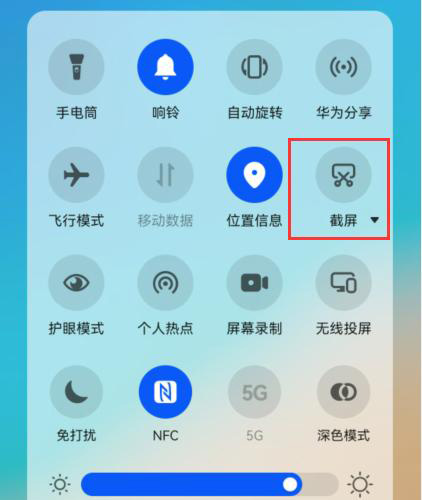
Segundo tipo
Toque na tela duas vezes com os nós dos dedos para capturar uma imagem da tela;

Terceiro tipo
Bata os nós dos dedos e desenhe círculos para iniciar uma captura de tela parcial;

O quarto tipo
Bata os nós dos dedos e desenhe a letra S para iniciar uma captura de tela de rolagem;
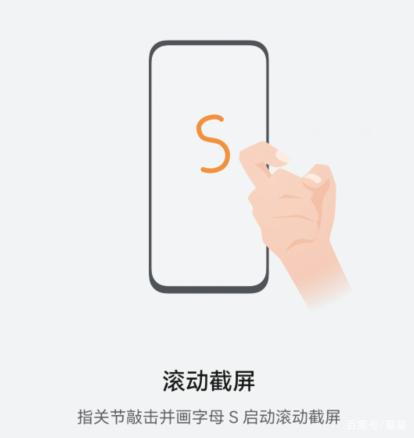
O quinto tipo
Deslize a tela para baixo com três dedos na direção do ícone para fazer uma captura de tela;
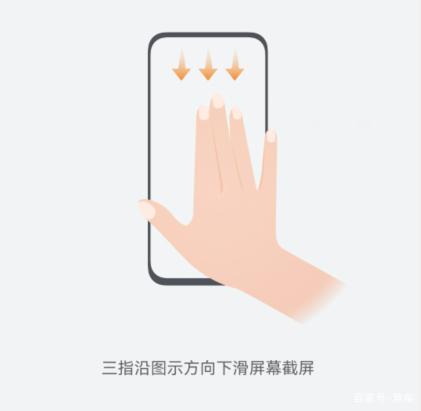
Resumindo, existem cinco maneiras de fazer capturas de tela no Huawei Mate 50E. Os usuários podem escolher livremente, e as imagens capturadas serão salvas automaticamente no álbum pelo sistema, o que é conveniente, fácil e amigável, e os usuários não o fazem. precisa se preocupar. A imagem não será encontrada.













